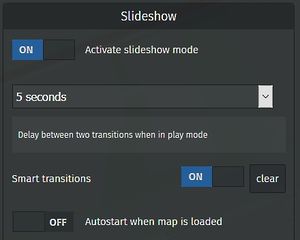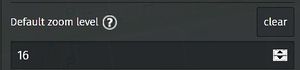NL:uMap/Handleiding/Diavoorstelling opzetten
Dit artikel geeft aan hoe een diavoorstelling opgezet kan worden.
Dit vergt het zetten van diavoorstelling parameters, controle van gerelateerde parameters en aandacht voor de getoonde informatie.
Diavoorstelling parameters
- Start edit mode met
- Selecteer aan de rechterzijde Kaartinstellingen aanpassen
- Klik Slide show. De parameters voor de diavoorstelling worden getoond.
- Met Activate slide show mode op ON verschijnt de knoppenbalk onder in beeld..
- De tijd tussen twee overgangen moet voldoende zijn om het programma te laten inzoomen op het actieve stukje kaart + tijd voor de gebruiker om de popup te zien.
- Mogelijkhed voor Smart transitions:
- OFF: Het beeld springt naar het volgende punt.
- ON: Het beeld verschuift naar het volgende punt.
- Autostart when map is loaded controleert automatisch starten bij het laden van de kaart. Met de knoppenbalk kan de gebruiker de voorstelling wel beïnvloeden.
- Opslaan van de parameters.
- Nu kan kan na Disable edit de show getest worden. Zie Diavoorstelling tonen
Gerelateerd
Laageigenschappen
In de lagen moet die getoond moeten worden dient Data is browsable op ON te staan. Zie Edit laag eigenschappen om dit te controleren.
Zoom instelling
Bij iedere stap van de voorstelling wordt op de kaart ingezoomed zodat het object zichtbaar is. De default instelling wordt gezet op kaart nivo. Recept:
- Selecteer aan de rechterzijde Kaartinstellingen aanpassen
- Klik Standaard eigenschappen
- Zet de gewenste zoom instelling met Default zoom level. Dit getal toont bij waarde: 1:hele wereld, 15:~2 km, 16:~1 km, 20:~100 meter
De zoom instelling kan per laag en per object (Advanced properties) aangepast worden. Deze mogelijkheden kunnen voor grote lijnen en veelhoeken nuttig zijn.
Pop-ups
De diashow vertoont voor ieder object informatie. Dit kan een pop-up zijn of zijpaneel. Het centreren en inzoomen op het object zijn gelijk. Zie Configuratie van label en popup voor instellingen.
Volgorde
De default volgorde is: de zichtbare Browsable lagen van boven naar beneden en per laag de objecten op alphabetische volgorde. Dit wordt gecontroleerd door de Sort key. Recept om op iets anders te sorteren dan de name van het object:
- Opvoeren van een gepersonaliseerde Sort key
- Opvoeren/invullen van de waarde van de gewenste eigenschap. Voor iedere laag:
- Selecteer aan de rechterzijde Manage layers
- Selecteer icoon Edit properties in a table

- Zie Edit eigenschappen van objecten in de laag voor details van eigenschappen aanmaken en deze eigenschappen een waarde geven.
- Selecteer aan de rechterzijde Manage layers
Opmerkingen:
- Als een laag geen eigenschap heeft die in de Sort key is opgegeven wordt op name gesorteerd.
- De sortering is gebaseerd op tekst, ook als een eigenschap alleen getallen bevat (eventueel voorloopnullen toevoegen)